Formulare
In diesem Bereich kannst du Formulare oder Umfragen erstellen und an deine Mitglieder versenden.
Die Hanf-App ermöglicht es dir, diese Formulare individuell zu gestalten und an die Bedürfnisse deines Clubs anzupassen. Du kannst festlegen, welche Informationen abgefragt werden und welche Antworttypen (z. B. Text, Datum, Auswahlmöglichkeiten, Unterschrift oder Zahleneingabe) verwendet werden sollen.
In der Übersicht siehst du alle Formulare, die du erstellt hast und ob sie sichtbar oder versteckt sind.
Neues Formular anlegen
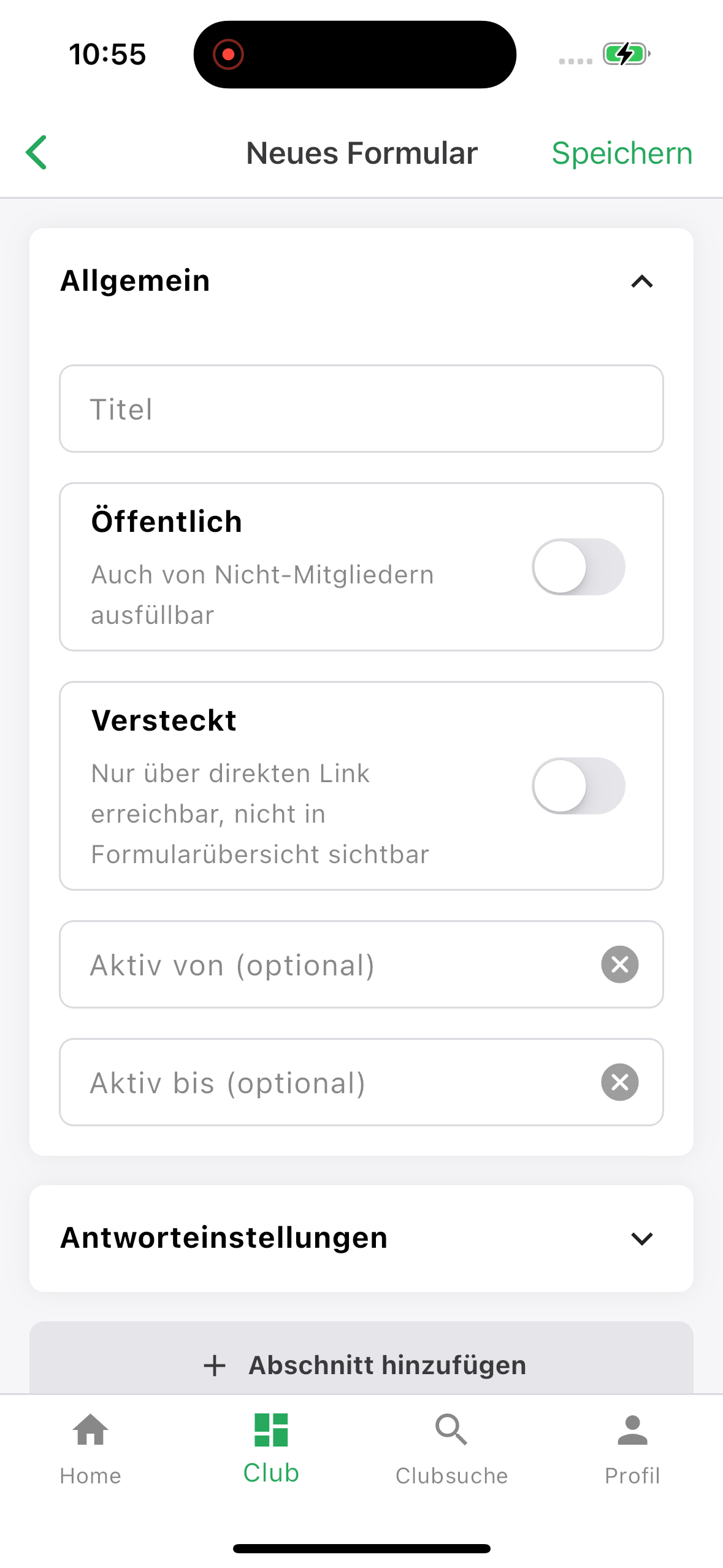
Wenn du ein neues Formular anlegen möchtest, klicke rechts oben auf "Hinzufügen".
Titel, Sichtbarkeit und Sichtbarkeitsdauer
Nun kannst du dem Formular einen Titel geben. Außerdem kannst du einstellen, ob du das Formular für Nicht-Mitglieder sichtbar machen möchtest. Außerdem kannst du auswählen, ob du das Formular verstecken möchtest.
Unter "aktiv von/bis" kannst außerdem einen Zeitraum festlegen, in dem dein Formular sichtbar ist. So kannst du also eine Deadline festlegen, bis wann die Leute dein Formular ausgefüllt haben müssen.
Antworteinstellungen
E-Mail-Adresse
Du kannst eine E-Mail-Adresse angeben, an die die Antworten gesendet werden.
Mail-Adressen sammeln
Wer hat eine Antwort übermittelt? Mit dieser Option kannst du die E-Mail-Adressen der Antwortgebenden sammeln, zum Beispiel um dann eine Rundmail mit weiteren Informationen zum Event an diese Mitglieder zu verfassen.
Maximale Übermittlungen
Wie oft kann eine Person antworten? (Im Normalfall ein Mal, dann trage hier 1 ein)
Kopie der Antwort senden
Wenn du diese Option aktivierst, erhält die Person einen "Beleg" ihrer Antowrt per Mail.
Abschnitte hinzufügen
Über Abschnitte kannst du das Formular nun gestalten.
Klicke auf "Abschnitt hinzufügen".
Formular mit Abschnitten erstellen
Rechts öffnet sich ein Feld, wo du den Abschnitt gestalten kannst.
Du kannst hier aussuchen, ob du ein Zahlenfeld als Antwortoption brauchst, ein Textfeld, Ankreuzmöglichkeiten etc. Die jeweiligen Felder kannst du zudem auch noch konfigurieren (zum Beispiel: sind Mehrfachankreuzungen möglich oder nicht? Ist es ein Pflichtfeld oder nicht?)
Drop-Down
Du kannst auch auswählen, wie das Formular geöffnet wird. Es können zum Beispiel wie bei einem ausgedruckten Formular alle Fragen untereinander angezeigt werden; oder aber die Befragten klicken sich von Frage zu Frage.
Unterschriftsfeld
Du kannst auch einen Abschnitt festlegen, bei dem die Befragten digital unterschreiben müssen.
Übersicht Formulare
Als Admin kannst du dir natürlich die Antworten in der App anschauen.
Du siehst in der Liste, wie viele Menschen geantwortet haben.
Um die Antworten zu sehen, klicke in der Übersicht der Formulare oben auf den "Antworten"-Button.
Link kopieren
Oben rechts findest du drei Punkte. Dort findest du die Option den Link zum Formular zu kopieren.
Diesen Link kannst du zum Beispiel in eine Eventbeschreibung einfügen.
Anwendungsbeispiel
Hier findest du ein ausführliches Anwendungsbeispiel, in dem wir dir zeigen, wie du ein Formular einem Event zuordnen kannst.
Antragsformular
Wenn du mehr über das Antragsformular zum Clubbeitritt erfahren möchtest, informiere dich gerne hier.